윈도우11 작업표시줄 날짜에 요일 표시하는 방법
윈도우11 작업표시줄 날짜에 요일 표시하는 방법에 대한 설명입니다. 기본적으로 작업표시줄 우측에는 시계와 날짜만 표시가 되는데 코드를 추가하면 날짜 옆에 요일까지 같이 노출시킬 수 있습니다. 윈도우 시계로 요일을 가늠하기 어려우셨던 분들은 아래 설정을 이용해 보세요.
참고로 본 포스팅은 윈도우11 기준으로 작성되었지만 윈도우10에서도 "날짜 및 시간" 설정에서 동일하게 변경하실 수 있습니다.
작업표시줄 날짜에 요일 표시하기
아래 설정을 따라하시면 됩니다.
- 작업표시줄 시계(날짜) 위에서 마우스 우클릭을 하고 "날짜 및 시간 조정"을 클릭합니다.
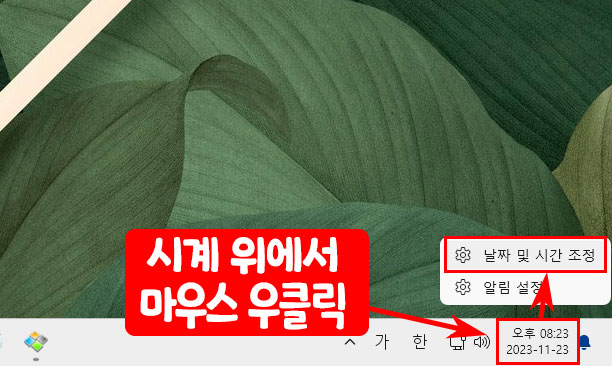
- 날짜 및 시간 화면에서 하단에 있는 "추가 시계"를 클릭합니다.
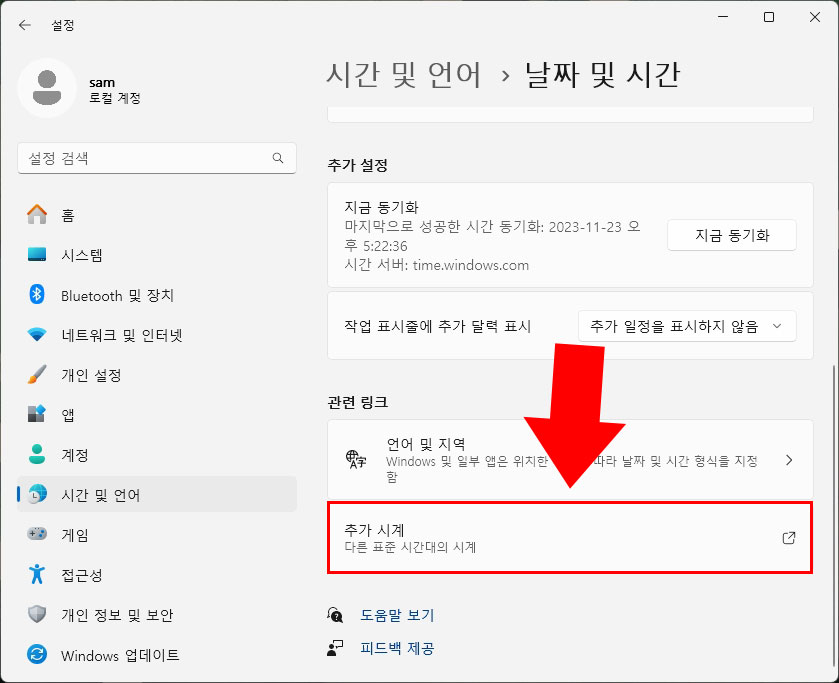
- "날짜 및 시간" 탭으로 이동한 후 "날짜 및 시간 변경"을 클릭합니다.
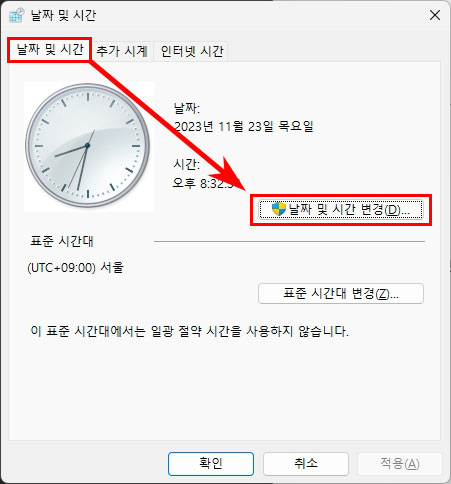
- 날짜 설정 화면에서 "달력 설정 변경"을 클릭합니다.
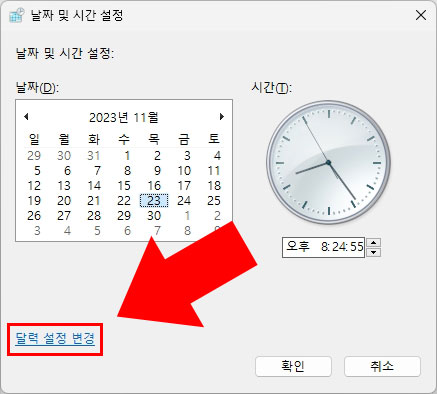
- "형식" 탭에서 "추가 설정"을 클릭합니다.
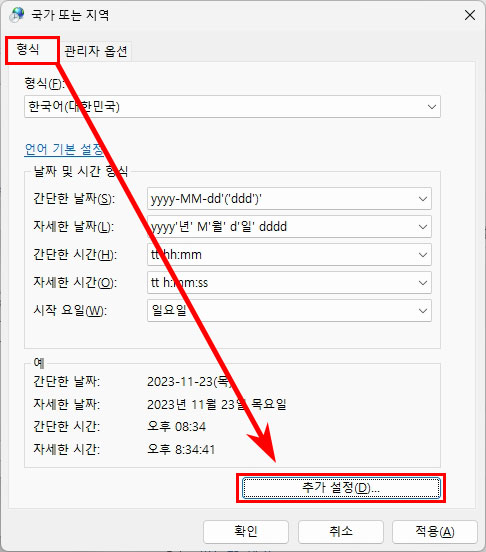
- "날짜" 탭에서 간단한 날짜 형식 뒤에 '('ddd')'를 추가한 후 적용 버튼을 클릭합니다. (작은 따옴표가 총 4개가 들어갑니다.)
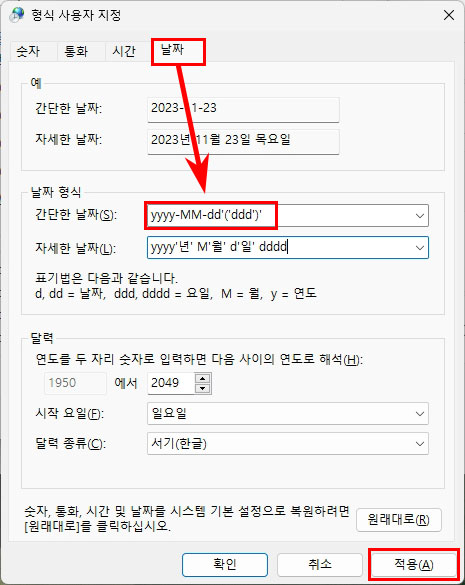
- 그러면 아래와 같이 윈도우11 작업표시줄 날짜에 요일이 표시됩니다.
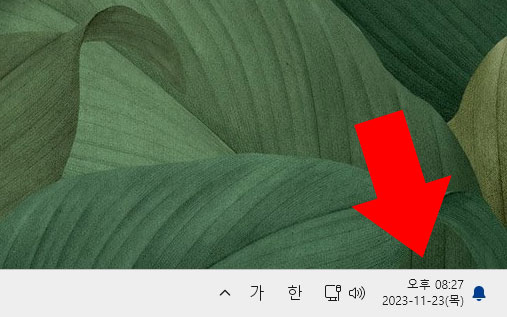
윈도우11 추천 팁 더 보기
추가로 아래 윈도우11 추천 팁도 같이 확인해 보시면 좋습니다.
>> 윈도우11 Copilot 끄기, 작업표시줄에서 삭제하기
>> 윈도우11 메모장 새 창 열기 설정 방법, 이전 내용 탭 안 뜨게 하기
>> 윈도우11 시계 오전 오후를 24시간제로 변경하기
>> 윈도우11 키보드 타자 입력 밀림 현상 해결 방법





댓글